
تغییر ویرایشگر گوتنبرگ به کلاسیک در وردپرس
تغییر ویرایشگر گوتنبرگ به کلاسیک با استفاده از افرونه Disable Gutenberg یکی از ساده ترین راهکارهاست که در این مقاله به آن میپردازیم.
زمانی که وردپرس را نصب میکنید، ویرایشگر گوتنبرگ به عنوان ویرایشگر پیشفرض فعال است. برای بسیاری از کاربران کار کردن با ویرایشگر گوتنبرگ سخت است و ترجیح میدهند از ویرایشگر کلاسیک استفاده کنند. در این مقاله به نحوه تغییر ویرایشگر گوتنبرگ به کلاسیک میپردازیم.
ویرایشگر کلاسیک وردپرس
ویرایشگر کلاسیک مشابه یک نرم افزار Word کوچک است که میتوانید مدیریت نوشتههای خود را به راحتی انجام دهید. اما در حال حاضر، با وجود ویرایشگر گوتنبرگ بسیاری از کاربران وردپرس همچنان ویرایشگر کلاسیک را ترجیح میدهند؛ این نشان میدهد که ویرایشگر کلاسیک همچنان جایگاه خود را در بین کاربران حفظ کرده است.
اگر دوست دارید در مورد کار با ویرایشگر کلاسیک بیشتر بدانید بهتر است سری به مقاله نحوه کار کردن با ویرایشگر کلاسیک بزنید.
ویرایشگر گوتنبرگ وردپرس
گوتنرگ در ابتدا به صورت آزمایشی در دسترس عموم قرار گرفت؛ اما به خاطر ساختار بلوکی که داشت، به عنوان یک نسخه نهایی معرفی شد.
گوتنبرگ با ظاهری مدرن و رابط کاربری کارآمد و با استفاده از بلوکها (Blocks) و الگوها (Template) میتواند محتواهای جذاب تری نسبت به ویرایشگر کلاسیک ارائه کند.
اگر یک کاربردی مبتدی هستید، بهتر است قبل از هرکار از مقاله وردپرس چیست راست چین دیدن کنید تا در مورد وردپرس و قابلیتهایی که دارد بیشتر آشنا شوید.
تغییر ویرایشگر گوتنبرگ به کلاسیک در وردپرس
به صورت پیشفرض بعد از نصب وردپرس، ویرایشگر گوتنبرگ در وردپرس فعال است، برای تغییر باید ابتدا:
- از نوار سمت راست گزینه «افزونهها» زیر منو «افزودن» را انتخاب کنید.
- اکنون برای تغییر باید افزونه «Disable Gutenberg» را نصب کنید.
- پس از نصب، افزونه «Disable Gutenberg» را فعال کنید.
- پس از فعال سازی با کلیک روی گزینه «setting» میتوانید تنظیمات آن را مطابق نیاز خود تغییر دهید.
- تغییر ویرایگشر باید در این قسمت تیک گزینه «Disable Gutenberg everywhere» را بزنید.
- اما اگر میخواهید ویرایشگر گوتنبرگ را فقط برای برخی از قسمتها غیر فعال کنید، باید تیک گزینه فوق را بردارید. با این کار منویی مانند زیر برای شما نمایان میشود:
- Disable for User Roles: به شما این را امکان میدهد تا تعیین کنید ویرایشگر گوتنبرگ برای کدام نقش کاربری غیرفعال باشد.
- Disable for Post Types: با استفاده از این بخش میتوانید تعیین کنید آیا گوتنبرگ در بخش “نوشتهها” و “برگهها” غیرفعال باشد یا خیر.
- Disable for Templates: با استفاده از این گزینه بخشهایی از قالب را که نمیخواهید گوتنبرگ برای آن فعال باشد را مشخص کنید.
- Disable for Post IDs: با استفاده از این گزینه، ID پستهایی که نمیخواهید گوتنبرگ برای آنها فعال باشد را میتوانید مشخص کنید.
- پس از انجام مراحل گزینه ذخیره تغییرات را بزنید تا تغییرات ذخیره شوند.
در این مقاله سعی کردیم در ابتدا ویرایشگر کلاسیک و گوتنبرگ را معرفی کنیم، سپس نحوه تغییر ویرایشگر گوتنبرگ به کلاسیک را آموزش دهیم. با استفاده از این آموزش، میتوانید هر یک از این ویرایشگرها را فعال کنید.
از این که تا اینجا همراه ما بودید ممنونیم، اگر دوست دارید در مورد وردپرس و ترفندهایی که دارد بیشتر آشنا شوید سری به مقاله آموزش وردپرس بزنید تا اطلاعات کاملی در این مورد کسب کنید.










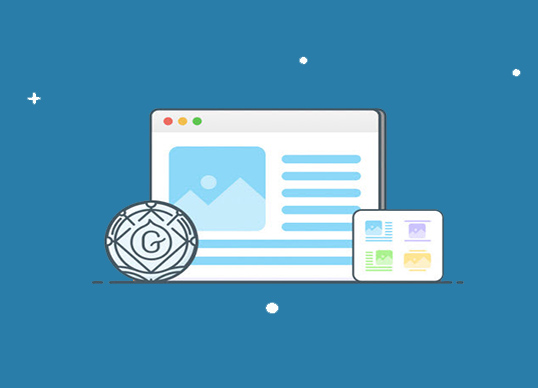
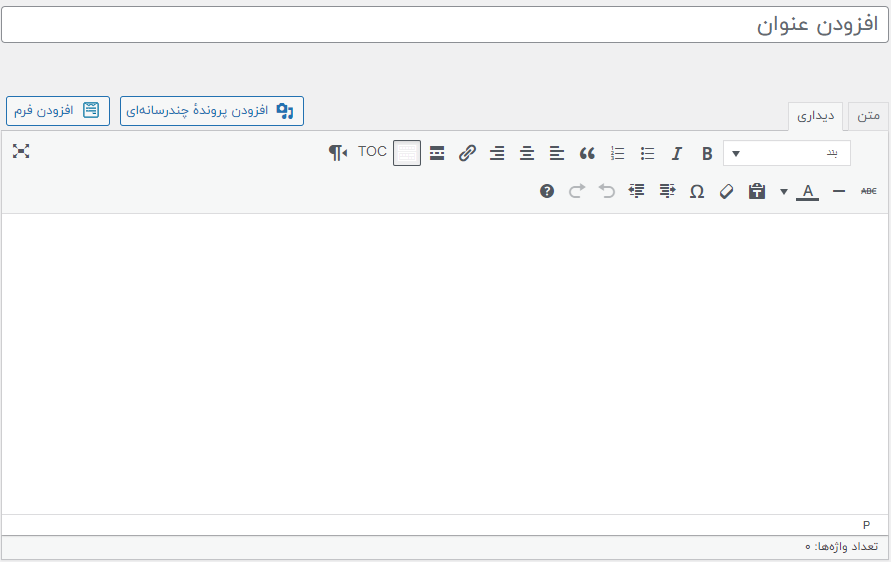
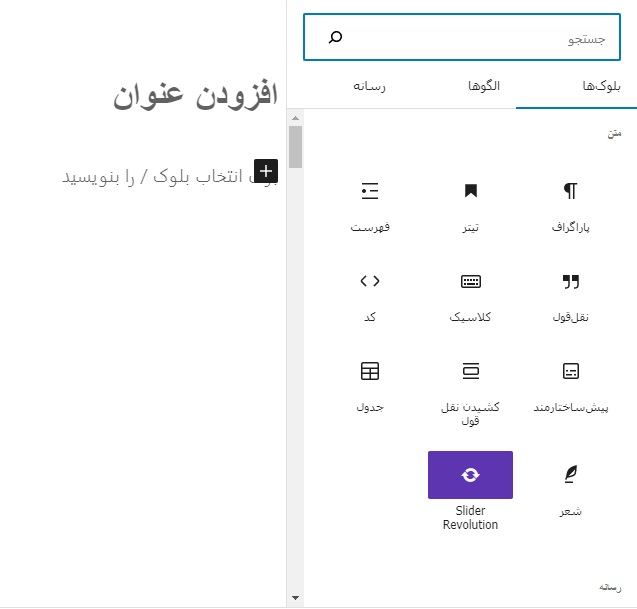
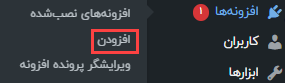
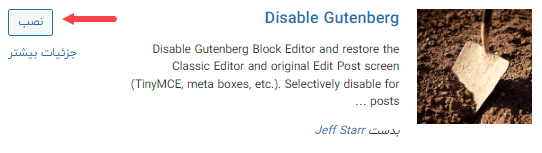
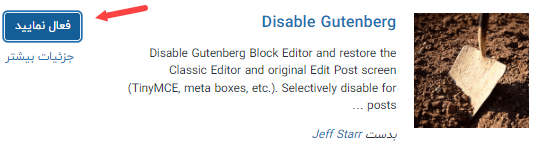
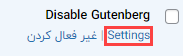
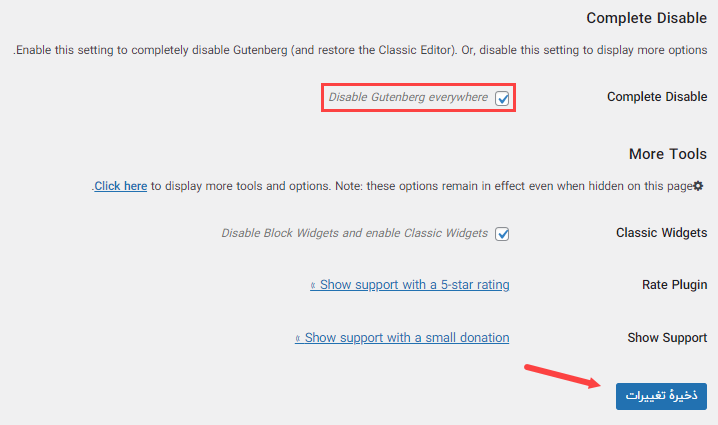







سلام، تغییر ویرایشگر گوتنبرگ به کلاسیک عالی بود خیلی ممنون